Hulu überspringt Episoden: So habe ich das Problem behoben
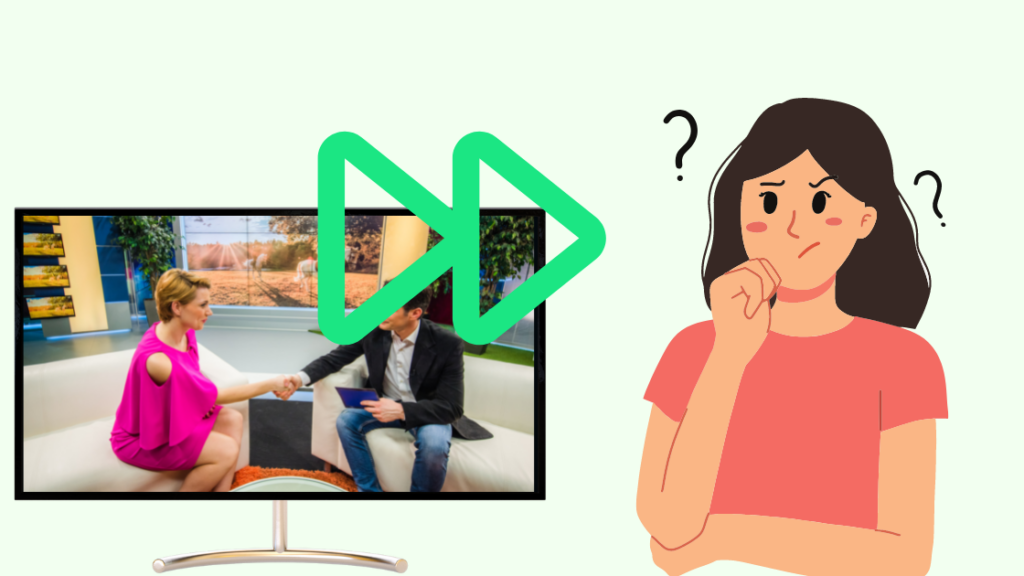
Inhaltsverzeichnis
Letzte Woche habe ich mir "Schitt's Creek" auf Hulu angesehen, und nach ein paar Minuten in Folge 1 habe ich gemerkt, dass die Geschichte irgendwie durcheinander ist.
Zu meiner Überraschung war Hulu zu Folge 3 übergesprungen, und während ich gerade darüber nachdachte, was passiert war, begann Folge 4 zu laufen.
Das Problem blieb bestehen, und ich war schon verzweifelt.
Siehe auch: Hat DISH den Golf Kanal? alles was Sie wissen müssenIch habe mir Hulu auf meinem Roku-Fernseher angesehen, war mir aber nicht sicher, was das Problem verursachte.
Ich habe überprüft, ob ich unwissentlich die Tasten der Fernbedienung gedrückt habe oder ob ich eine instabile Internetverbindung hatte. Nichts von alledem war der Fall.
Ich habe im Internet herausgefunden, dass dieses Problem nicht neu ist und dass viele Vizio- und Apple TV-Benutzer ebenfalls mit diesem Problem konfrontiert sind.
Um zu beheben, dass Hulu Episoden überspringt, deaktivieren Sie die Autoplay-Funktion. Löschen Sie außerdem die Cache-Daten der App und den gesamten Beobachtungsverlauf, um vorübergehende Störungen zu beseitigen.
Die Autoplay-Funktion deaktivieren
Um das Gesamterlebnis für den Benutzer zu verbessern, hat Hulu die Autoplay-Funktion automatisch eingeschaltet.
Bei dem Versuch, die nächste Episode abzuspielen, sobald die aktuell abgespielte Episode endet, zwingt die Funktion Hulu manchmal dazu, einen Teil des letzten Teils der abgespielten Medien zu überspringen.
Um zu verhindern, dass Hulu Episoden überspringt, schalten Sie die Autoplay-Funktion in den Einstellungen aus.
Wenn man bedenkt, wie viele Leute sich immer noch über dieses Problem beschweren, ist es klar, dass Hulu diesen Fehler nicht behoben hat.
Das Deaktivieren der Autoplay-Funktion behebt diesen Fehler zwar nicht, aber es ist eine Abhilfe, die verhindert, dass Hulu automatisch zur nächsten Episode springt.
Warum überspringt Hulu Episoden?
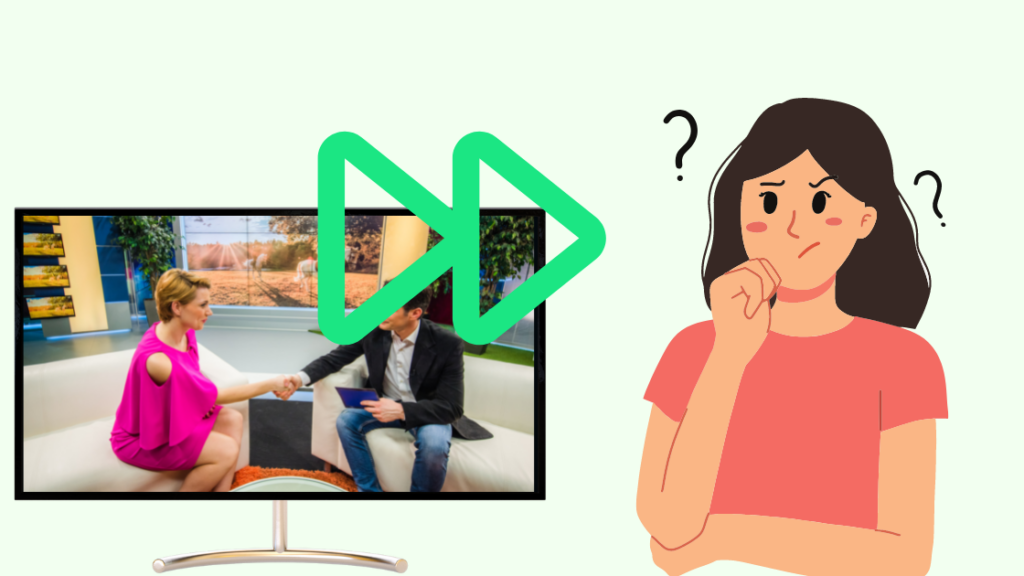
Nach Angaben von Hulu können Episoden übersprungen werden, wenn:
- Die Hulu-App ist veraltet:
Um sicherzustellen, dass die ältere Version der App nicht die Ursache für das Hulu-Skipping-Problem ist, aktualisieren Sie die App.
- Ihre Internetverbindung ist instabil:
Um dieses Problem zu beheben, starten Sie Ihren Router neu, um alle Störungen zu beseitigen, die eine instabile Internetverbindung verursachen.
- Vorübergehende Störung aufgrund des gespeicherten Caches:
Um sicherzustellen, dass die App beim Start schnell geladen wird, werden Cache und Daten auf dem Gerät gespeichert.
Manchmal stören die gespeicherten Informationen die Funktion von Hulu. Löschen Sie den gespeicherten Cache, um das Problem zu beheben.
- Jemand hat die Folge bereits gesehen:
In vielen Fällen führt dies dazu, dass die Plattform eine Episode überspringt. Legen Sie dafür ein separates Unterkonto auf Hulu an, um die Sendung in Ihrem eigenen Tempo zu sehen.
VPN ausschalten
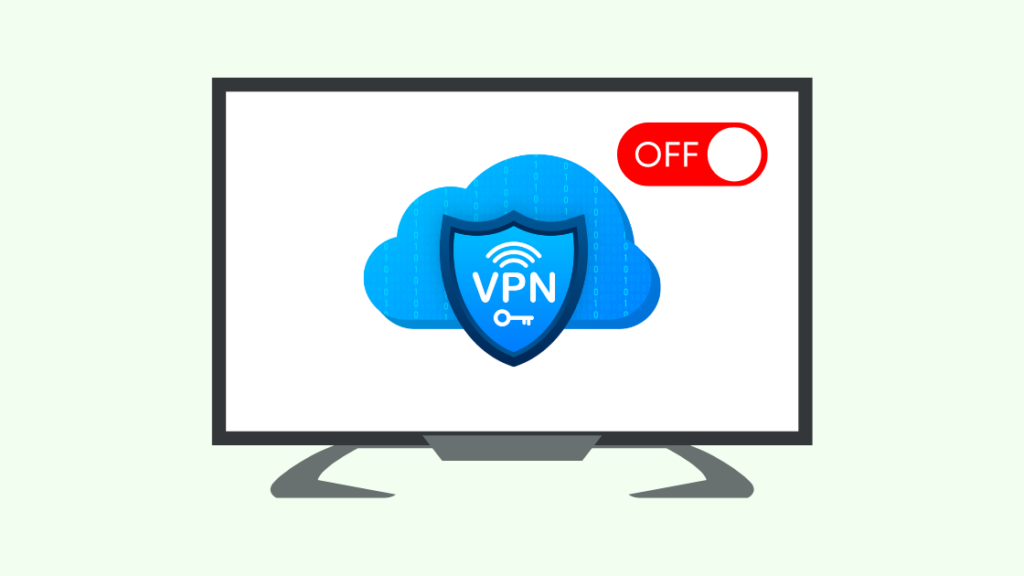
Da Hulu derzeit nur in den Vereinigten Staaten verfügbar ist, verwenden viele Menschen ein VPN, um ihren Standort in die USA zu verlegen, damit sie den Dienst nutzen können.
VPNs funktionieren, indem sie Ihren Standort von einem Ort zum anderen verlagern, was zu einer Unterbrechung des Netzes führen kann.
Die Verwendung eines VPN kann eine Reihe von Problemen mit jeder Anwendung verursachen, einfach weil sie nicht mit der Anwendung kompatibel ist.
Siehe auch: Chromecast trennt immer wieder die Verbindung: So beheben Sie esIn diesem Fall kann es vorkommen, dass Ihre App puffert, abstürzt oder Episoden ohne Anweisung überspringt.
Versuchen Sie, die App ohne VPN zu verwenden, dann ist das Problem wahrscheinlich gelöst.
Wenn Sie Hulu über Ihren Browser nutzen, stellen Sie sicher, dass VPN-bezogene Erweiterungen wie Zenmate deaktiviert sind.
Watch History und Cache löschen
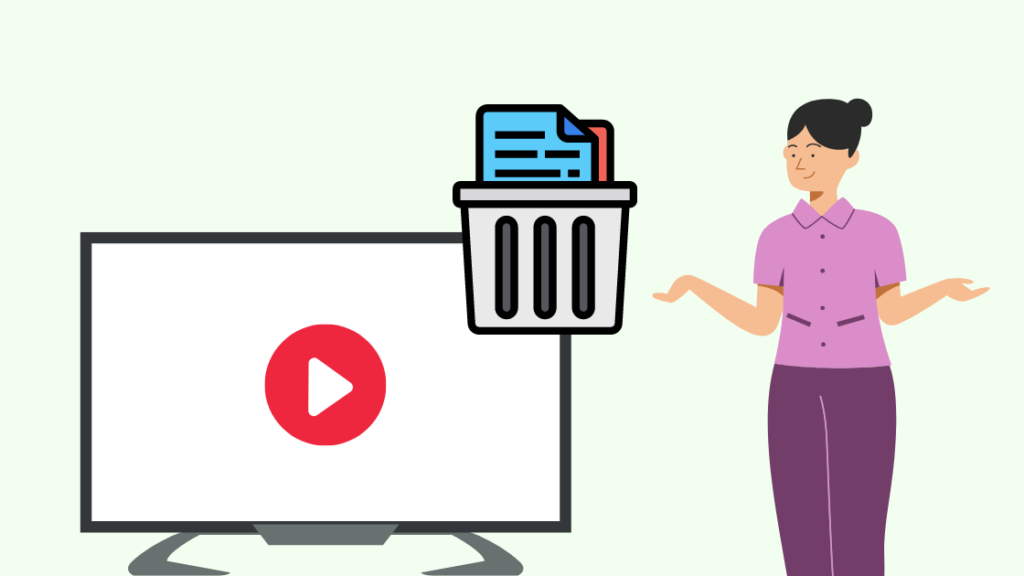
Während der Verwendung belegen die meisten Apps einen gewissen Platz auf dem Gerät, auf dem die Einstellungen und der Speicher abgelegt sind.
Im Falle von Streaming-Apps wie Hulu besteht der Speicher aus dem Such- und Sehverlauf.
Es gibt auch zusätzliche Daten wie verschiedene Dateien und temporäre Dateien, die vom Gerät erzeugt werden. Diese Dateien bilden den Cache der App.
Während des Betriebs auf dem Gerät können die Daten der App, die Platz im Speicher des Geräts beanspruchen, zu Fehlfunktionen der App führen.
In einem solchen Fall ist es immer ratsam, den Cache der App regelmäßig zu löschen, um solche Probleme zu vermeiden.
Hulu App-Cache von einem Smart TV löschen
Gehen Sie folgendermaßen vor, um den Cache der Hulu-App auf Ihrem Fernseher zu löschen:
- Zu den Einstellungen gehen
- Apps auswählen
- Hulu auswählen
- Tippen Sie auf die Schaltfläche App-Cache und Speicher löschen
Hulu App Cache auf Android löschen
Gehen Sie folgendermaßen vor, um den Cache der Hulu-App auf Ihrem Android-Gerät zu löschen:
- Zu den Einstellungen gehen
- Blättern Sie nach unten zur Seite "Apps
- Hulu auswählen
- Gehe zu Lagerung
- Tippen Sie auf die Schaltfläche App-Cache und Speicher löschen
Hulu App Cache auf iOS löschen
Das Löschen des App-Caches auf iOS-Geräten läuft etwas anders ab.
Auf iOS-Geräten müssen Sie die App entladen, d. h. Sie müssen die App löschen und neu installieren.
Um die App zu deaktivieren, drücken Sie lange auf das Hulu-App-Symbol auf dem Startbildschirm und klicken Sie auf die Schaltfläche "x", die angezeigt wird.
Sobald die App gelöscht ist, können Sie sie im App Store neu installieren.
Deaktivieren Sie alle Erweiterungen, wenn Sie Medien in einem Browser streamen
Der Fall der Webbrowser-Erweiterungen ist derselbe wie der des VPN.
Wenn Sie Hulu im Browser ansehen, sollten Sie wissen, dass Erweiterungen wie Antivirenprogramme oder Werbeblocker entweder nicht mit der App kompatibel sind oder die Browseraktivitäten so beeinflussen, dass sie die Funktion der App stören.
Bei der Installation von Browsererweiterungen gewähren die Benutzer den Erweiterungen manchmal bestimmte Rechte, die sich auf die Funktionalität der im Browser geöffneten Websites auswirken.
In diesem Fall kann es vorkommen, dass Ihre App puffert, abstürzt oder Episoden ohne Anweisung überspringt.
Mit den folgenden Schritten können Sie die Erweiterungen in Ihrem Browser deaktivieren:
- Öffnen Sie Ihren Webbrowser und gehen Sie auf die Registerkarte Einstellungen.
- Suchen Sie die Registerkarte Erweiterungen im Seitenmenü und öffnen Sie sie, um zu Ihren Browser-Erweiterungen zu gelangen.
- Deaktivieren Sie alle Ihre Erweiterungen nacheinander und aktualisieren Sie den Browser.
- Öffnen Sie die Hulu-App, um zu sehen, ob das Problem behoben wurde oder nicht.
Haben Sie immer noch Probleme?
Das Überspringen von Episoden bei Hulu war eines der ärgerlichsten Probleme, die ich hatte.
Durch das Überspringen von Episoden hat mir Hulu im Grunde genommen Spoiler für mindestens drei Sendungen geliefert, und ich genieße wirklich die Spannung, was als Nächstes kommt.
Ich habe herausgefunden, dass das Problem durch eine Störung in der Autoplay-Funktion verursacht wurde. Sobald ich diese ausgeschaltet hatte, war das Problem behoben.
Sollten Sie dennoch Probleme haben, rufen Sie den Hulu-Kundendienst an und bitten Sie ihn, Ihr Konto im Backend zurückzusetzen.
Dies hat bei mehreren Hulu-Benutzern funktioniert, die mit demselben Problem konfrontiert waren.
Das könnte Sie auch interessieren
- Wie Sie Ihren Plan auf Hulu ändern: Wir haben die Forschung
- Eine kostenlose Testversion von Hulu ohne Kreditkarte erhalten: Einfache Anleitung
- Warum funktioniert Hulu nicht auf meinem Roku TV? Hier ist eine schnelle Lösung
- Fubo vs. Hulu: Welcher Streaming-Dienst ist besser?
Häufig gestellte Fragen
Warum überspringt Hulu die letzten fünf Minuten jeder Episode?
Dies wird wahrscheinlich durch die Autoplay-Funktion verursacht. Deaktivieren Sie die Funktion in den Einstellungen der App.
Warum schaltet Hulu nicht auf die nächste Folge um?
Die Autoplay-Option ist möglicherweise deaktiviert, oder das Internet ist nicht verfügbar.
Wie kann ich den Cache von Hulu leeren?
Gehen Sie zu den App-Einstellungen und wählen Sie die Option "Cache löschen" unter der Registerkarte "Speicher".

